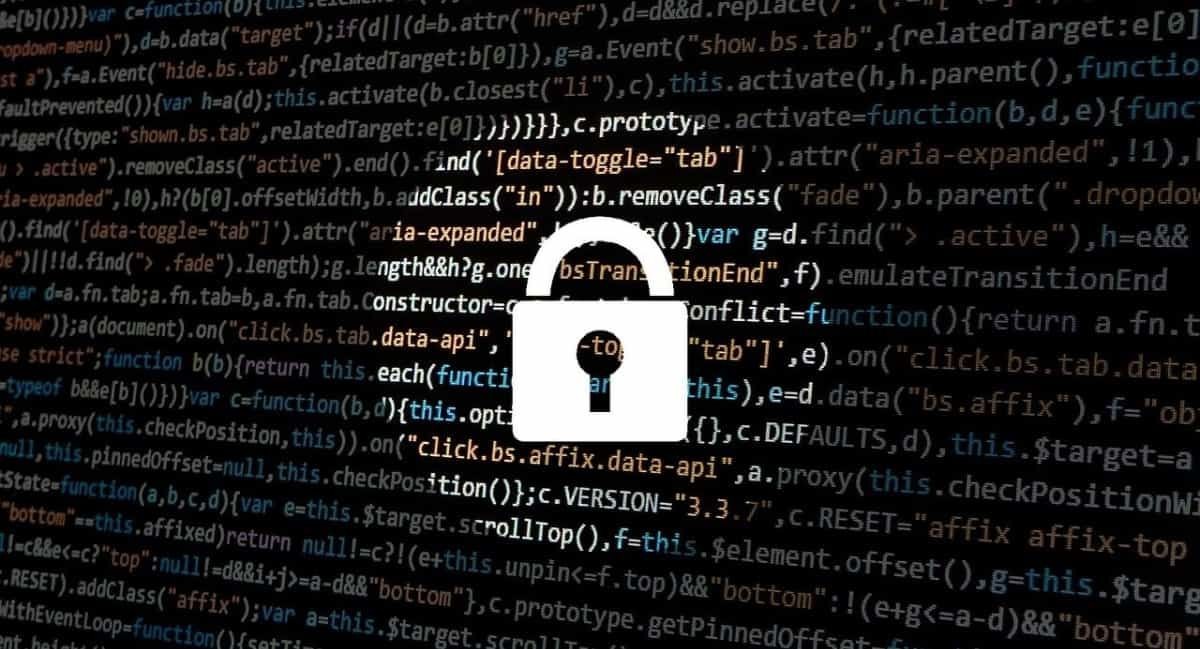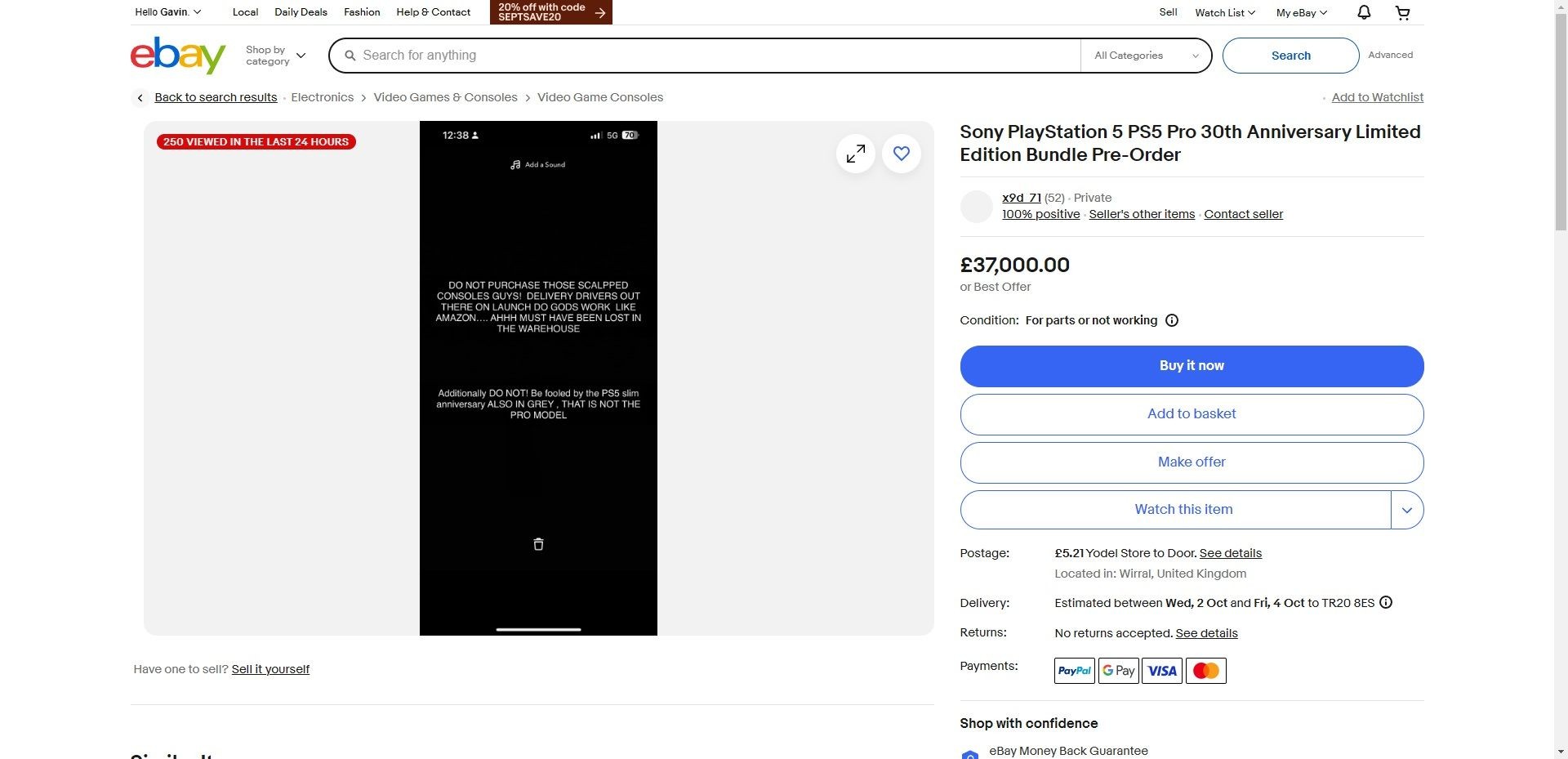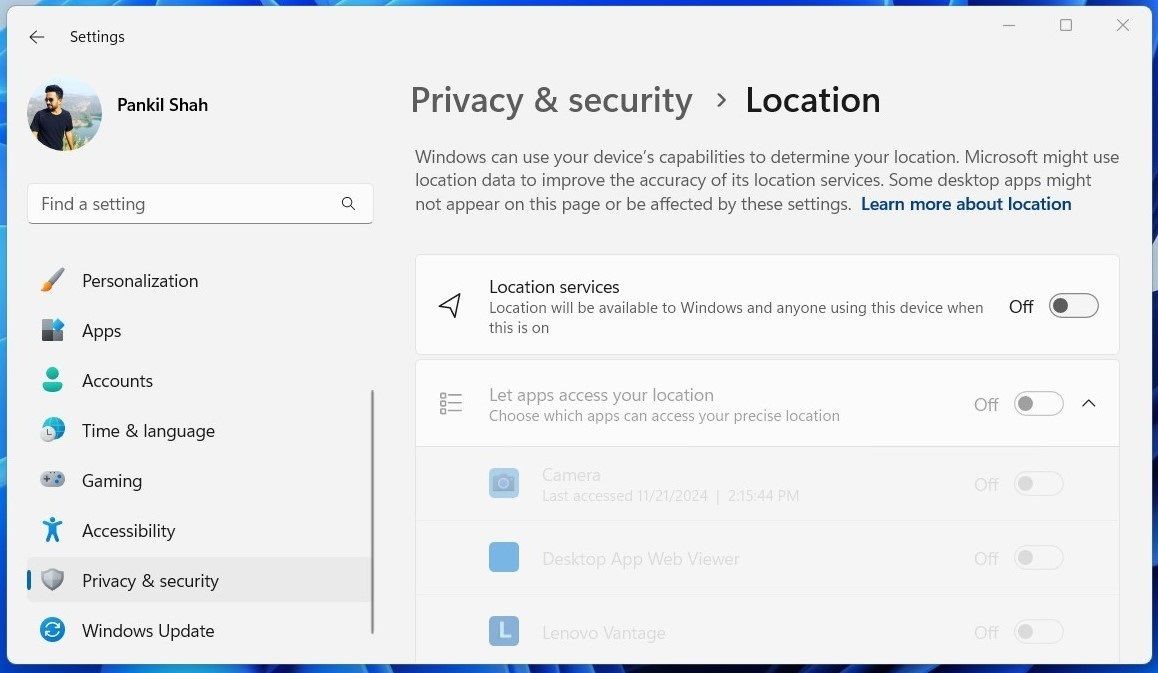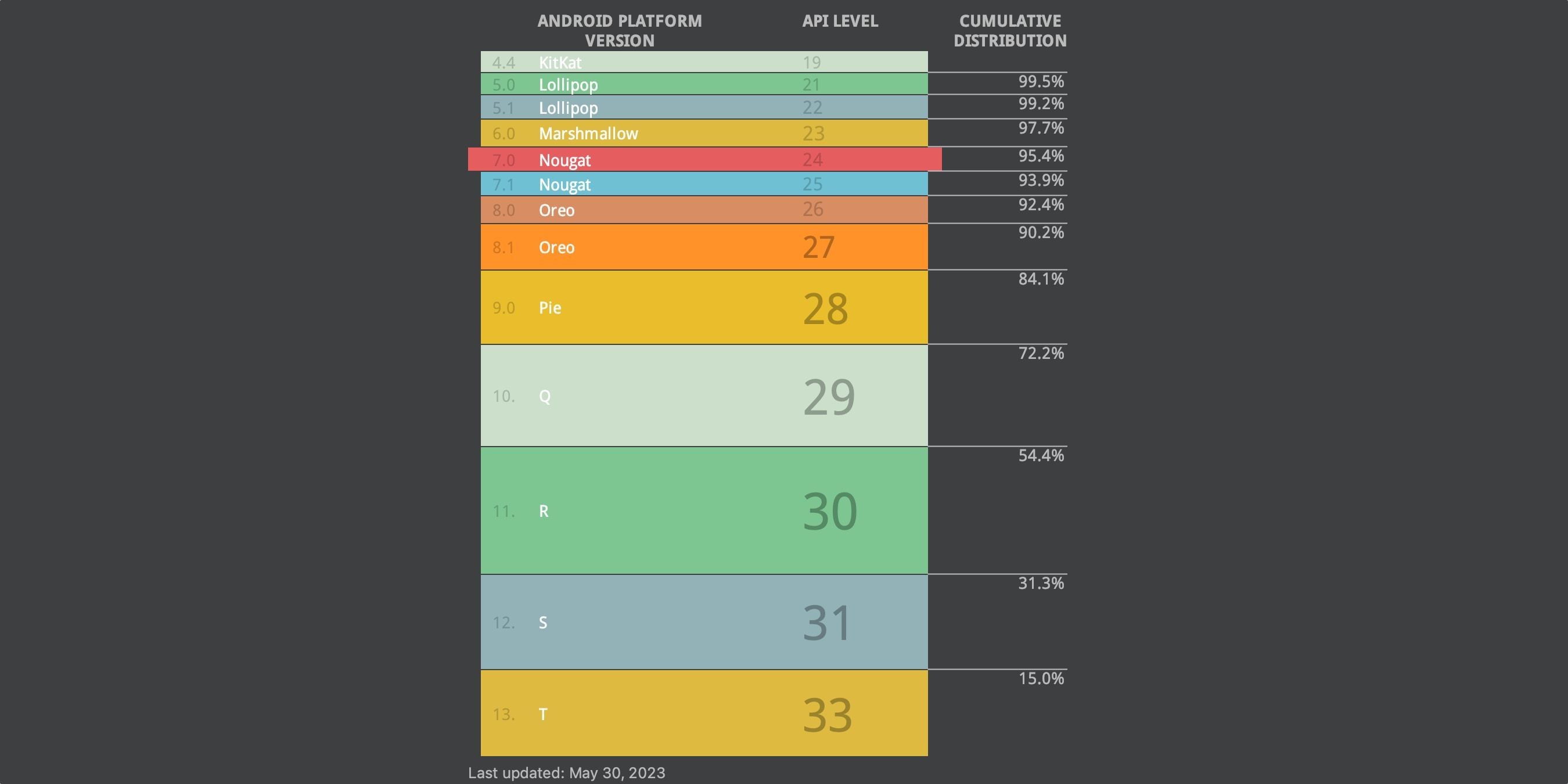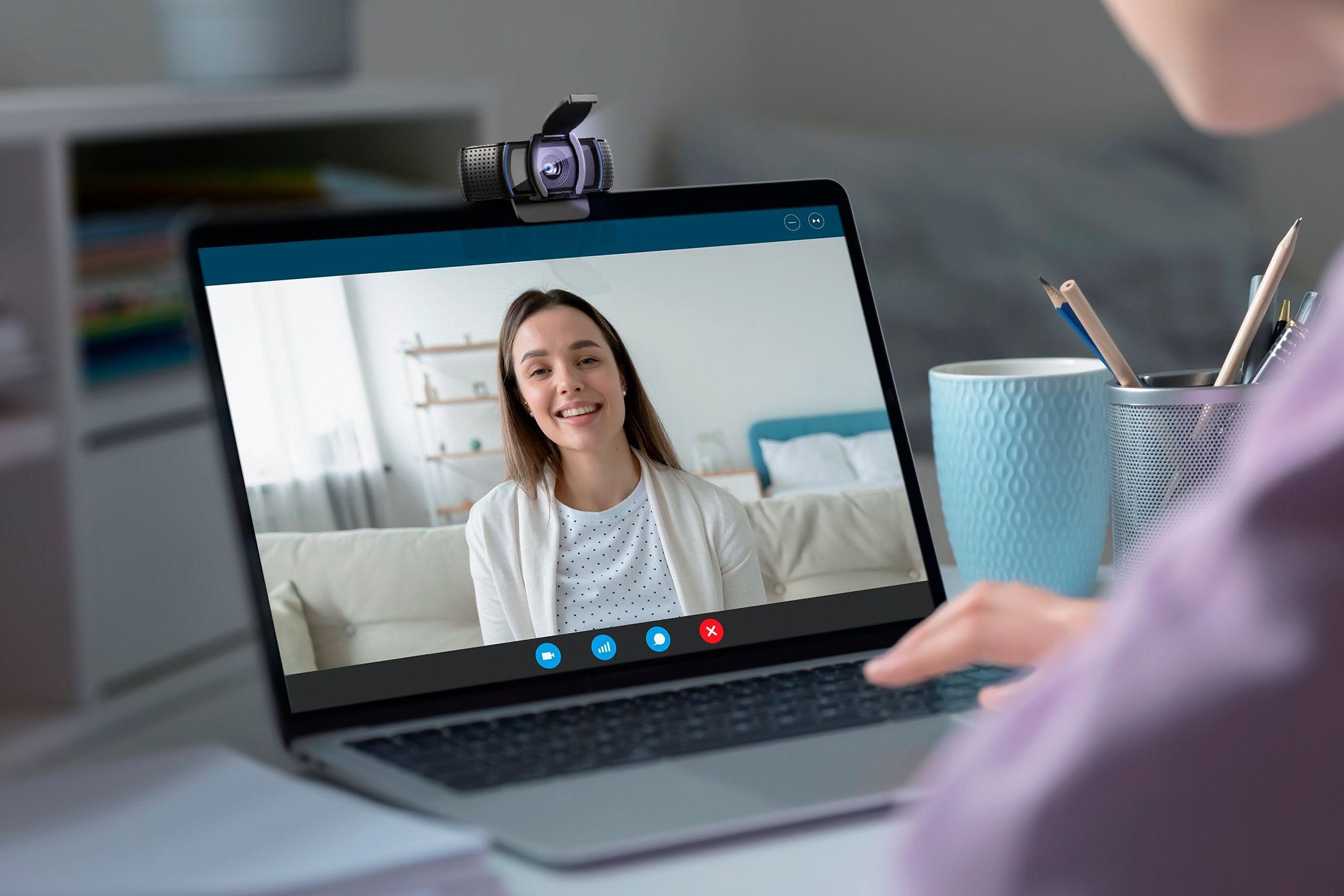Contents
- Mở Đầu
- Nội Dung Chính
- Tại Sao Bạn Nên Luôn Có Bản Sao Lưu Trình Quản Lý Mật Khẩu?
- Hướng Dẫn Xuất Dữ Liệu Từ Proton Pass
- Hướng Dẫn Xuất Dữ Liệu Từ 1Password
- Hướng Dẫn Xuất Dữ Liệu Từ NordPass
- Hướng Dẫn Xuất Dữ Liệu Từ Google Passwords
- Bảo Mật Dữ Liệu Đã Xuất
- Những Sai Lầm Phổ Biến Khi Sao Lưu Mật Khẩu Cần Tránh
- Kết Luận
- Câu Hỏi Thường Gặp (FAQ)
Mở Đầu
Trong thế giới số hóa hiện nay, việc sử dụng trình quản lý mật khẩu đã trở nên phổ biến để bảo vệ thông tin cá nhân. Tuy nhiên, ngay cả những công cụ bảo mật này cũng có thể gặp sự cố, khiến việc có một bản sao lưu trở nên quan trọng hơn bao giờ hết. Bài viết này sẽ hướng dẫn bạn cách xuất dữ liệu từ các trình quản lý mật khẩu phổ biến như Proton Pass, 1Password, NordPass và Google Passwords, đồng thời cung cấp các biện pháp bảo mật cần thiết để bảo vệ dữ liệu đã xuất.
Nội Dung Chính
Tại Sao Bạn Nên Luôn Có Bản Sao Lưu Trình Quản Lý Mật Khẩu?
Trình quản lý mật khẩu là công cụ không thể thiếu để bảo vệ thông tin đăng nhập trực tuyến của bạn. Ngoài việc lưu trữ mật khẩu, chúng còn có nhiều công dụng khác như lưu trữ ghi chú bảo mật và chia sẻ thông tin đăng nhập với người thân. Tuy nhiên, việc chỉ dựa vào chúng mà không có kế hoạch sao lưu là một rủi ro lớn.
Khi trình quản lý mật khẩu của tôi gặp sự cố vào năm ngoái, tôi may mắn vì chưa lưu trữ nhiều mật khẩu và đã khôi phục lại khóa chính của trình quản lý mật khẩu một cách nhanh chóng. Tuy nhiên, những giờ phút hoảng loạn đó đã dạy tôi rằng ngay cả những kho bảo mật an toàn nhất cũng không thể tránh khỏi lỗi.
Không chỉ sự cố kỹ thuật, đôi khi bạn có thể quên mật khẩu chính trong thời kỳ căng thẳng hoặc nếu bạn không ghi lại nó. Việc sao lưu mật khẩu không chỉ giúp khôi phục truy cập mà còn mang lại nhiều lợi ích thực tế như dễ dàng chuyển đổi giữa các dịch vụ và bảo vệ khỏi các cuộc tấn công ransomware nhắm vào trình quản lý mật khẩu của bạn. Bạn hy vọng sẽ không bao giờ cần đến nó, nhưng khi cần, bạn sẽ biết ơn vì đã có.
Hầu hết các trình quản lý mật khẩu đều cung cấp cách xuất dữ liệu dễ dàng, mặc dù các bước cụ thể có thể khác nhau giữa các dịch vụ. Tôi đã thử nghiệm quy trình xuất dữ liệu trên bốn lựa chọn phổ biến và mặc dù một số cung cấp trải nghiệm người dùng thân thiện hơn, tất cả đều cung cấp cách tạo bản sao lưu ngoại tuyến cho kho dữ liệu số của bạn. Dưới đây là cách bảo mật mật khẩu từ mỗi dịch vụ.
Hướng Dẫn Xuất Dữ Liệu Từ Proton Pass
Tôi đã chuyển sang sử dụng Proton Pass như trình quản lý mật khẩu yêu thích mới của mình do nó tập trung vào quyền riêng tư. Việc xuất kho dữ liệu từ Proton Pass rất đơn giản nhưng yêu cầu sử dụng ứng dụng web vì ứng dụng di động hiện chưa hỗ trợ xuất dữ liệu. Để tạo bản sao lưu từ Proton Pass:
Tải xuống: Proton Pass (Miễn phí)
- Đăng nhập vào tài khoản Proton Pass.
- Chọn Cài đặt ở góc dưới bên trái.
- Nhấp vào Xuất từ menu hiện ra.
- Chọn định dạng xuất mà bạn muốn (PGP-encrypted JSON, CSV, hoặc JSON).
- Nhập mật khẩu Proton Pass của bạn để xác minh danh tính.
- Nhấp vào Xuất và chọn nơi lưu tệp.
Tệp xuất chứa tất cả các thông tin đăng nhập, ghi chú bảo mật và thông tin thẻ tín dụng của bạn—nhưng không có tệp đính kèm.
Hướng Dẫn Xuất Dữ Liệu Từ 1Password
1Password cung cấp các tùy chọn sao lưu nhưng không mã hóa các tệp xuất theo mặc định—điều này làm tôi lo ngại đối với một công cụ tập trung vào bảo mật. Nó cho phép xuất dữ liệu ở hai định dạng: 1PUX và CSV, mỗi định dạng có những hạn chế riêng. Bạn sẽ cần ứng dụng desktop để sao lưu mật khẩu.
Tải xuống: 1Password (Miễn phí)
Định dạng 1PUX là tệp xuất 1Password không mã hóa, bao gồm tất cả dữ liệu của bạn. Mặc dù toàn diện, nhưng nó có thể chứa khóa bí mật của bạn, tiềm ẩn nguy cơ bảo mật nếu tệp rơi vào tay kẻ xấu. Tùy chọn CSV hạn chế hơn, bỏ qua các trường tùy chỉnh và tệp đính kèm. Dưới đây là các bước để xuất từ 1Password:
- Mở ứng dụng desktop 1Password.
- Nhấp vào tùy chọn menu Tệp (ba dấu chấm) ở góc trên bên trái và chọn Xuất.
- Chọn Tất cả các kho hoặc chọn một kho cụ thể.
- Chọn định dạng bạn muốn (1PUX hoặc CSV).
- Nhập mật khẩu chính khi được yêu cầu.
- Chọn nơi lưu tệp xuất.
Nếu bạn dự định chuyển đổi trình quản lý mật khẩu, tùy chọn CSV cung cấp khả năng tương thích tốt hơn với các dịch vụ khác.
Hướng Dẫn Xuất Dữ Liệu Từ NordPass
NordPass áp dụng cách tiếp cận đơn giản hơn để xuất mật khẩu nhưng có một hạn chế lớn—nó chỉ cho phép xuất CSV không mã hóa. Mặc dù tiện lợi cho việc tương thích với các dịch vụ khác, nhưng định dạng này khiến dữ liệu nhạy cảm của bạn dễ bị tổn thương cho đến khi bạn bảo mật tệp.
Mặc dù NordPass có mã hóa mạnh cho các mật khẩu được lưu trữ, tôi rất thất vọng vì nó không cung cấp tùy chọn xuất mã hóa như các đối thủ cạnh tranh. Bạn sẽ cần ứng dụng desktop để sao lưu mật khẩu.
Tải xuống: NordPass (Miễn phí)
Dưới đây là cách xuất từ NordPass:
- Mở ứng dụng desktop NordPass.
- Nhấp vào biểu tượng Cài đặt (biểu tượng bánh răng) ở góc trên bên trái.
- Chọn Xuất mục trong tab Nhập và Xuất.
- Nhập mật khẩu chính để xác minh danh tính.
- Nhấp vào Xuất để tạo tệp CSV.
- Chọn vị trí để lưu tệp trên thiết bị của bạn.
Hãy nhớ xóa tệp CSV đã xuất khỏi thư mục Tải xuống sau khi bạn đã di chuyển nó vào nơi lưu trữ an toàn.
Hướng Dẫn Xuất Dữ Liệu Từ Google Passwords
Trình quản lý mật khẩu của Google có thể là lựa chọn dễ tiếp cận nhất cho nhiều người vì nó được tích hợp vào Chrome, nhưng quy trình xuất dữ liệu không dễ nhận thấy ngay lập tức. Giống như các dịch vụ khác, Google chỉ cung cấp tùy chọn xuất CSV không mã hóa.
Mặc dù tiện lợi cho việc lưu trữ mật khẩu thông thường, cách tiếp cận của Google đối với xuất dữ liệu cho thấy lý do tại sao các trình quản lý mật khẩu chuyên dụng thường cung cấp các tính năng bảo mật tốt hơn. Do đó, bạn nên ngăn chặn người khác nhìn trộm. Tuy nhiên, việc tạo bản sao lưu rất dễ dàng khi bạn biết nơi tìm kiếm.
- Mở Chrome và nhấp vào biểu tượng hồ sơ của bạn ở góc trên bên phải.
- Chọn Mật khẩu và tự động điền (biểu tượng chìa khóa) hoặc nhập chrome://password-manager vào thanh địa chỉ.
- Vào Cài đặt và chọn Tải tệp trong phần Xuất Mật Khẩu.
- Xác minh danh tính của bạn bằng thông tin đăng nhập máy tính.
- Chọn vị trí để lưu tệp CSV và nhấp vào Lưu để hoàn tất xuất.
Tệp xuất bao gồm tất cả các mật khẩu và tên người dùng đã lưu của bạn nhưng không bao gồm bất kỳ phương thức thanh toán hoặc địa chỉ nào bạn đã lưu trong Chrome.
Bảo Mật Dữ Liệu Đã Xuất
Sau khi bạn đã xuất kho dữ liệu mật khẩu, bạn nắm giữ chìa khóa cho toàn bộ cuộc sống trực tuyến của mình. Tệp không mã hóa này cần được bảo vệ ngay lập tức—việc để nó không được bảo mật sẽ làm mất đi mục đích sử dụng trình quản lý mật khẩu ngay từ đầu.
Đối với lưu trữ kỹ thuật số, mã hóa là điều không thể thương lượng. Bạn có thể bảo vệ dữ liệu của mình bằng cách sử dụng VeraCrypt để tạo các container mã hóa cho bản sao lưu mật khẩu của bạn, yêu cầu một mật khẩu mạnh riêng biệt để truy cập. Một số người thích sử dụng dịch vụ lưu trữ đám mây mã hóa như Proton Drive hoặc Cryptomator với Dropbox, cung cấp cả bảo mật và khả năng truy cập.
Lưu trữ vật lý cung cấp một lớp bảo vệ khác. Hãy cân nhắc lưu trữ bản sao lưu đã mã hóa của bạn trên một ổ USB chuyên dụng được giữ ở nơi an toàn. Đối với các tài khoản quan trọng, một số chuyên gia bảo mật thậm chí còn khuyến nghị sử dụng khóa bảo mật phần cứng như một phương pháp sao lưu bổ sung để khôi phục tài khoản.
Duy trì nhiều vị trí sao lưu theo quy tắc sao lưu 3-2-1: ba bản sao của dữ liệu của bạn trên hai loại lưu trữ khác nhau với một bản sao được giữ ngoài trang web. Điều này bảo vệ chống lại sự cố thiết bị, trộm cắp hoặc thiên tai. Chỉ cần nhớ cập nhật tất cả các bản sao lưu khi bạn thêm các tài khoản mới quan trọng.
Những Sai Lầm Phổ Biến Khi Sao Lưu Mật Khẩu Cần Tránh
 Biểu tượng của NordPass, Dashlane và Proton Pass với các mật khẩu và ổ khóa xung quanh.
Biểu tượng của NordPass, Dashlane và Proton Pass với các mật khẩu và ổ khóa xung quanh.
Sau khi thử nghiệm các phương pháp sao lưu mật khẩu này, tôi đã quan sát thấy một số lỗi có thể làm suy yếu nỗ lực bảo mật của bạn. Trước tiên, tránh những sai lầm khi thiết lập trình quản lý mật khẩu để giữ cho các tùy chọn đăng nhập của bạn được bảo vệ.
Một sai lầm lớn là để các tệp mật khẩu đã xuất không được mã hóa—đặc biệt là trong lưu trữ đám mây. Ngay cả nhiều người có kiến thức công nghệ cũng để các tệp CSV xuất trong thư mục Tải xuống hoặc Dropbox, điều này tạo ra một bản đồ kho báu cho bảo mật của họ.
Một lỗi phổ biến khác là tạo bản sao lưu nhưng không bao giờ cập nhật chúng. Kho mật khẩu phát triển theo thời gian, vì vậy bản sao lưu một năm tuổi có thể bỏ lỡ hàng chục thông tin đăng nhập mới quan trọng. Bạn nên lên lịch cập nhật ít nhất hàng quý để đảm bảo bản sao lưu của bạn luôn được cập nhật. Đừng quên về bảo mật vật lý, cũng như vậy. Việc lưu trữ bản sao lưu của bạn trên một ổ USB không có nhãn là thông minh, nhưng để ổ đó nằm ở nơi công khai hoặc gắn vào chùm chìa khóa sẽ làm mất đi mục đích.
Mặc dù không có phương pháp sao lưu nào là hoàn hảo, nhưng việc có một bản sao lưu an toàn tốt hơn vô cùng so với không có gì. Dù bạn chọn lưu trữ đám mây đã mã hóa, ổ USB vật lý, hay cả hai, sự yên tâm biết rằng bạn không bao giờ hoàn toàn bị khóa khỏi các tài khoản của mình hoàn toàn xứng đáng với nỗ lực tối thiểu cần thiết.
Kết Luận
Việc xuất dữ liệu từ trình quản lý mật khẩu và bảo mật dữ liệu đã xuất là một bước quan trọng để bảo vệ thông tin cá nhân của bạn. Bằng cách tuân theo các hướng dẫn chi tiết cho Proton Pass, 1Password, NordPass và Google Passwords, bạn có thể đảm bảo rằng dữ liệu của mình luôn được bảo vệ ngay cả khi gặp sự cố. Hãy nhớ rằng, việc mã hóa và lưu trữ an toàn là chìa khóa để duy trì bảo mật mật khẩu của bạn. Hãy thực hiện ngay hôm nay để bảo vệ cuộc sống trực tuyến của bạn.
Câu Hỏi Thường Gặp (FAQ)
1. Tại sao tôi cần sao lưu trình quản lý mật khẩu của mình?
Sao lưu trình quản lý mật khẩu giúp bạn khôi phục truy cập vào các tài khoản của mình nếu trình quản lý gặp sự cố hoặc bạn quên mật khẩu chính.
2. Có thể xuất dữ liệu từ Proton Pass trên ứng dụng di động không?
Hiện tại, Proton Pass chỉ hỗ trợ xuất dữ liệu qua ứng dụng web, không phải ứng dụng di động.
3. Định dạng xuất nào an toàn hơn, 1PUX hay CSV?
1PUX chứa tất cả dữ liệu của bạn nhưng không được mã hóa theo mặc định, trong khi CSV hạn chế hơn nhưng dễ dàng tương thích với các dịch vụ khác. Để bảo mật, bạn nên mã hóa tệp xuất.
4. Tôi có thể sử dụng dịch vụ lưu trữ đám mây để lưu trữ bản sao lưu mật khẩu không?
Có, nhưng hãy đảm bảo rằng bạn sử dụng dịch vụ lưu trữ đám mây mã hóa như Proton Drive hoặc Cryptomator để bảo vệ dữ liệu của mình.
5. Tôi nên cập nhật bản sao lưu mật khẩu của mình như thế nào?
Bạn nên cập nhật bản sao lưu ít nhất hàng quý để đảm bảo rằng tất cả các thông tin đăng nhập mới đều được bao gồm.
6. Có cần thiết phải sử dụng khóa bảo mật phần cứng để sao lưu mật khẩu không?
Khóa bảo mật phần cứng cung cấp thêm một lớp bảo vệ và có thể hữu ích cho việc khôi phục tài khoản quan trọng, nhưng không bắt buộc.
7. Tôi có thể làm gì nếu quên mật khẩu chính của trình quản lý mật khẩu?
Nếu bạn quên mật khẩu chính, hãy kiểm tra xem trình quản lý của bạn có tính năng khôi phục hoặc phục hồi khóa chính không. Nếu không, bạn có thể cần phải xóa và tạo lại tài khoản.